Jak vytvořit nebo vložit fotografickou koláž v aplikaci PowerPoint
pokud potřebujete zobrazit fotografickou koláž v prezentaci PPT, pak vám tento tutoriál ukáže, jak vytvořit a vložit fotografickou koláž v aplikaci PowerPoint bez použití softwaru třetích stran. Můžete vložit více obrázků do různých snímků a vytvořit mozaiku s tolika fotografiemi, kolik chcete.
někdy budete možná muset vložit fotografickou koláž do prezentace pro kancelář, školní projekt atd. Existují dva způsoby, jak to udělat. Nejprve můžete Koláž vytvořit pomocí softwaru a vložit ji jako jeden obrázek. Za druhé, můžete vytvořit a zobrazit fotografickou koláž v aplikaci PowerPoint.
vytvořit & vložit fotografickou koláž v aplikaci PowerPoint
Chcete – li vytvořit nebo vložit fotografickou koláž v aplikaci PowerPoint, postupujte takto –
- otevřete prezentaci PPT
- Vyberte snímek, na který chcete koláž Zobrazit.
- přejděte na kartu Vložit.
- klikněte na tlačítko Obrázky.
- Vyberte všechny obrázky a vložte je do snímku.
- přejděte na kartu Formát obrázku.
- klikněte na tlačítko rozvržení obrázku.
- Vyberte rozvržení.
nejprve musíte vložit všechny obrázky, které chcete použít k vytvoření fotografické koláže. Za tímto účelem otevřete snímek aplikace PowerPoint a přejděte na kartu Vložit. Vyberte možnost obrázky, přejděte do složky a vyberte všechny obrázky, které chcete zobrazit v koláži.
poté přepněte na kartu Formát obrázku, která se zobrazí po vložení obrázků. Poté rozbalte seznam rozvržení obrázku v sekci Styly obrázků a vyberte rozvržení podle vašeho požadavku.
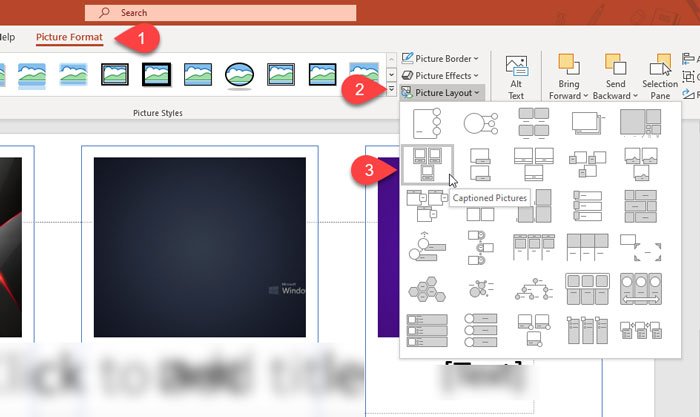
Všechny obrázky by měly být odpovídajícím způsobem zarovnány. Některá rozvržení umožňují uživatelům psát nějaký text, takže můžete fotografickou koláž obohatit o informace.
pro vaši informaci můžete najít některé nápady na Design i po vložení všech obrázků. Je poháněn kancelářskými inteligentními službami a zobrazí se pouze v případě, že jste službu nezastavili ručně. Pokud se vám nelíbí mít tradiční rozložení pro vaše fotografické koláže, můžete použít tyto jedinečné nápady, aby se koláž bohatší.
nemusí se však zobrazit, pokud do koláže vložíte čtyřicet nebo padesát obrázků. V takovém případě můžete vytvořit mozaiku s velkým počtem obrázků.
jak vytvořit mozaiku v aplikaci PowerPoint
Chcete-li vytvořit mozaiku v aplikaci PowerPoint, postupujte takto-
- vložte všechny obrázky.
- přejděte na kartu Formát obrázku.
- vyberte možnost Picture Lineup z rozvržení obrázku.
- klepněte pravým tlačítkem myši na obrázky a vyberte tvar formátu.
- přejděte na možnost vyplnit & řádek.
- vyberte žádný řádek.
- Vyberte všechny obrázky a stiskněte Ctrl + Shift+G.
- zkopírujte obrázek a vložte jej jako obrázek.
- opakujte krok a podle toho vložte novou kopii.
nejprve musíte vložit všechny obrázky do snímku aplikace PowerPoint. Poté přejděte na kartu Formát obrázku a rozbalte seznam rozvržení obrázku a vyberte možnost sestava obrázku.

Nyní klikněte pravým tlačítkem myši na obrázek a vyberte možnost Formátovat tvar. Zobrazí se nabídka na pravé straně. Odtud přepněte na kartu výplň a řádek a vyberte možnost žádný řádek.
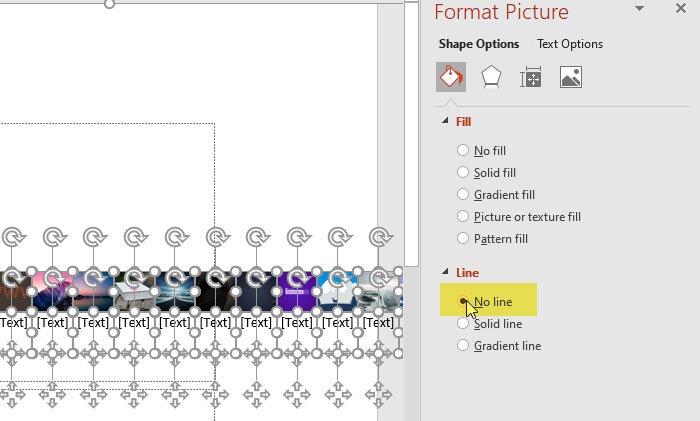
nyní musíte seskupit všechny obrázky a vytvořit je jako jeden obrázek. Vyberte je všechny a stiskněte Ctrl+Shift+G. poté vyberte nově vytvořenou skupinu obrázků, zkopírujte ji stisknutím kláves Ctrl + C a vložte ji stisknutím kláves Ctrl+V.poté ji zviditelněte jako obrázek.

nyní musíte umístit nový obrázek podle svých potřeb a několikrát opakovat proces kopírování a vkládání, dokud nedosáhnete požadovaného výsledku.
to je ono!




